随着时间的推移,我们的电脑系统可能会出现各种问题,例如运行缓慢、出现错误提示等等。在这种情况下,重装操作系统通常是解决问题的最佳方法之一。本文将详细介绍如何使用U盘来安装系统并重装Win8.1系统,让您的电脑焕然一新。
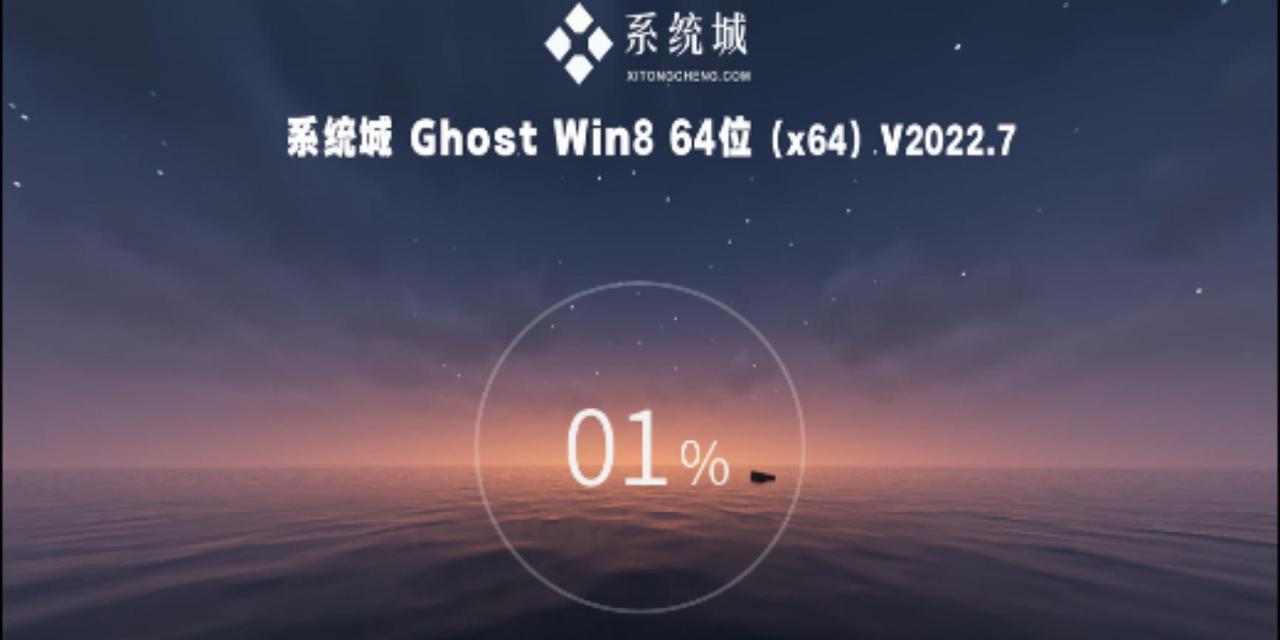
准备工作:制作启动U盘
为了开始重装Win8.1系统,首先需要制作一个启动U盘。这个U盘将包含安装系统所需的文件和工具。制作启动U盘的方法有很多种,您可以选择使用专业制作工具或者使用命令行来完成。
备份重要文件
在进行系统重装之前,我们强烈建议您备份电脑中的重要文件。这样可以避免数据丢失的风险。将重要文件复制到外部存储设备或云存储空间是一个不错的选择。
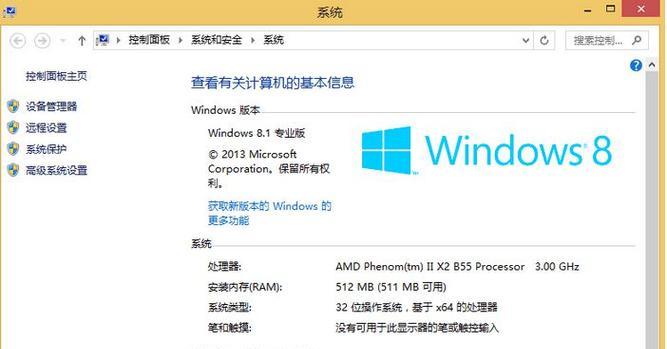
下载Win8.1系统镜像
接下来,您需要下载Win8.1系统的镜像文件。您可以在微软官方网站或其他可信赖的下载站点上找到相应的镜像文件。确保选择与您当前系统版本匹配的镜像文件。
格式化U盘并制作可启动盘
在继续之前,我们需要格式化U盘。连接U盘后,打开“我的电脑”,右键点击U盘,并选择“格式化”。在格式化选项中,选择“FAT32”文件系统,并勾选“快速格式化”。
使用工具将镜像写入U盘
一旦U盘格式化完成,我们就可以使用工具将Win8.1系统镜像写入U盘。有很多工具可供选择,例如Rufus、Etcher等。根据工具的提示操作,选择正确的U盘和镜像文件,并启动写入过程。
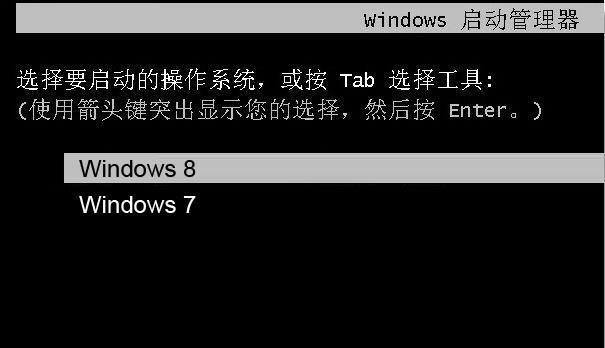
设置电脑从U盘启动
在重装系统之前,我们需要将电脑的启动顺序更改为从U盘启动。这可以通过进入BIOS设置来完成。重启电脑并按照屏幕上的提示进入BIOS设置界面,然后找到“启动顺序”或类似选项,并将U盘排在第一位。
重启电脑并开始安装
保存BIOS设置后,重启电脑并让它从U盘启动。此时电脑将加载U盘中的Win8.1系统安装程序。按照屏幕上的指引,选择安装语言、键盘布局等选项。
选择“自定义安装”
在安装类型选项中,选择“自定义安装”。这将允许您对系统进行全新的安装,而不是升级现有系统。请注意,此操作将删除所有已存在的文件和程序,请确保已备份所有重要数据。
选择安装目标
接下来,您需要选择要安装Win8.1系统的磁盘和分区。如果您只有一个硬盘,通常会显示为“Disk0”。选择磁盘并点击“下一步”继续安装。
等待安装过程完成
现在,您只需耐心等待系统安装完成。整个过程可能需要一些时间,取决于您的电脑性能和系统镜像文件的大小。在等待过程中,请不要关闭电脑或中断安装过程。
设置初始参数
安装完成后,系统将要求您设置一些初始参数,例如时区、用户名、密码等等。按照屏幕上的指引进行设置,并确保输入准确的信息。
更新系统和驱动
一旦您进入到桌面界面,我们建议立即更新系统和驱动程序。通过运行WindowsUpdate和下载最新的驱动程序,可以提高系统的稳定性和性能。
重新安装应用程序和恢复文件
在系统重装完成后,您需要重新安装之前的应用程序,并将备份的文件复制回电脑。通过下载安装程序或从外部存储设备中恢复文件,您可以将电脑恢复到之前的工作状态。
进行系统优化和设置
在重新安装应用程序和恢复文件之后,您可以进行一些系统优化和个性化设置。例如,更改桌面背景、安装常用软件、设置电源选项等等,以使系统更适合您的需求。
通过使用U盘安装系统并重装Win8.1系统,您可以轻松解决电脑问题,获得一个干净、快速的系统环境。在操作过程中,请确保备份重要文件,并谨慎选择镜像文件来源。希望本文提供的教程能帮助您成功重装Win8.1系统,并提升电脑的使用体验。







